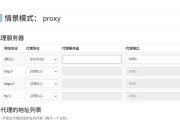在日常使用中,显示器可能会遇到各种问题,如画面模糊、屏幕闪烁等。正确的维修方法可以帮助我们迅速解决这些问题,保证显示器的正常使用。本文将介绍一些常见的显示器维修要点,帮助读者更好地了解和解决显示器问题。

一:检查连接线
-确保显示器与电脑或其他设备的连接线插头牢固
-检查连接线是否有破损或接触不良等情况
-若连接线有问题,及时更换或修复
二:调整分辨率和刷新率
-检查显示器的分辨率和刷新率设置是否正确
-适当调整分辨率和刷新率,使其与电脑或其他设备兼容
-调整后需重新启动电脑或设备,确保设置生效
三:检查电源线和电源适配器
-确保电源线插头牢固连接到显示器和电源插座
-检查电源线是否有破损或接触不良等情况
-若电源适配器有问题,及时更换或修复
四:清洁显示器屏幕
-使用专用的显示器清洁剂和柔软的纤维布轻轻擦拭屏幕
-避免使用含酒精或有腐蚀性的清洁剂
-定期清洁可防止灰尘和污渍对屏幕造成影响
五:解决画面模糊问题
-调整显示器的清晰度和对比度设置
-检查显示器是否有过热现象,及时降低亮度以避免过热
-若问题依旧存在,可能是显示器本身质量问题,需联系售后服务
六:处理屏幕闪烁
-检查电源线和连接线是否插好
-若问题仍未解决,尝试更换显示器的电源适配器
-若依然闪烁,可能是显示器背光灯或电路故障,需寻求专业维修帮助
七:修复死亡像素
-使用像素修复软件进行修复
-若软件无效,尝试轻轻按压死亡像素处
-如果问题仍然存在,可能需要更换显示器
八:解决显示器颜色异常
-调整显示器的色彩设置
-尝试使用显示器自带的校准工具进行校准
-如果问题持续存在,可能需要更换显示器线缆或显示器本身
九:排除电脑软件问题
-连接显示器到其他电脑或设备,检查问题是否仍然存在
-若问题在其他设备上不存在,可能是电脑软件引起的问题
-更新或重新安装相关驱动程序可解决此类问题
十:避免长时间静态显示
-避免将显示器用于长时间静态显示,如连续播放同一画面
-避免使显示器处于高对比度或亮度环境中
-长时间静态显示会导致屏幕烧像和色彩不均匀等问题
十一:解决显示器黑屏问题
-检查电源线和连接线是否插好
-尝试重新启动电脑或设备
-如果问题仍然存在,可能是显示器背光灯或电路故障,需寻求专业维修帮助
十二:调整显示器的位置和角度
-调整显示器的高度、角度和水平位置,以获得最佳视觉效果
-避免显示器与阳光直接照射,以免影响观看体验
-适当休息眼睛,避免长时间盯着显示器造成视觉疲劳
十三:维护显示器散热
-保持显示器周围空气流通,避免堵塞散热口
-定期清洁显示器散热口的灰尘和杂物
-若显示器散热问题严重,可能需要更换散热器或寻求专业帮助
十四:了解显示器保修条款
-查看显示器的保修条款及保修期限
-如遇问题,及时联系售后服务或厂家进行维修
-不要私自拆解显示器,以免影响保修权益
十五:
-显示器维修要点的重要性和实用性
-掌握了这些要点可以帮助我们快速解决显示器问题
-如果问题无法自行解决,及时寻求专业帮助是明智的选择。
从检查连接到调整亮度
随着电子产品的普及,显示器已成为我们日常生活和工作中不可或缺的一部分。然而,由于各种原因,显示器可能出现各种问题,如模糊画面、无显示、亮度调节困难等。本文将为您介绍一些显示器维修的要点,帮助您解决这些问题,保证显示器画面质量。
检查连接线是否松动
1.检查显示器与电脑或其他设备的连接线是否牢固插入。
2.若连接线松动,重新插拔连接线,并确保插头完全插入端口。
3.检查连接线是否磨损或损坏,如有问题,更换连接线。
调整显示器亮度和对比度
1.打开显示器菜单,找到亮度和对比度调节选项。
2.根据个人喜好和环境需求,适当调整亮度和对比度。
3.避免过高的亮度和对比度,以免影响视觉舒适度和显示器寿命。
解决模糊画面问题
1.检查显示器分辨率设置,确保与电脑或设备的分辨率匹配。
2.若分辨率设置正确,检查显示器是否存在清洁问题,及时清理显示屏表面的灰尘和指纹。
3.若问题仍未解决,可能是显示器硬件故障,建议请专业维修人员检修。
处理显示器无显示问题
1.检查电源线是否插入正常,确认电源是否正常供电。
2.检查电脑或设备是否工作正常,可以尝试连接其他设备进行测试。
3.若问题仍然存在,可能是显示器背光灯故障或主板故障,需要专业维修。
排除显示器闪烁问题
1.检查显示器电源线是否插入稳固,电源供电是否稳定。
2.尝试调整电源频率,选择适合显示器的频率。
3.若问题仍然存在,可能是显示器背光灯老化或故障,建议请专业人员更换。
修复显示器色彩失真问题
1.检查显示器颜色设置,确保显示器模式与使用需求匹配。
2.若色彩失真问题仍然存在,可能是显示器色彩处理芯片故障,建议请专业维修人员处理。
3.定期校准显示器色彩,以保证显示效果的准确性。
解决显示器出现噪点问题
1.检查连接线是否牢固连接,并尝试重新插拔连接线。
2.检查电脑或设备的图形卡是否正常工作,更新或更换图形卡驱动程序。
3.若问题仍未解决,可能是显示器本身存在故障,需要请专业维修人员处理。
保持显示器散热良好
1.确保显示器通风孔畅通无阻,避免长时间堆积灰尘。
2.避免将其他电子设备放置在显示器上,以免影响散热效果。
3.定期清理显示器背后的灰尘,以保持散热良好。
注意使用显示器的环境要求
1.避免阳光直射或极强光线照射显示器,以免损坏显示屏。
2.使用显示器时保持适当的湿度和温度,避免过高或过低的环境条件。
3.避免将液体溅入显示器内部,以免导致短路或损坏电路。
处理显示器漏光问题
1.检查显示器边缘是否有明显的漏光现象。
2.若有漏光问题,可以尝试调整显示器边缘压力,或将显示器放置平整稳固的桌面上。
3.若问题仍然存在,可能是显示器背光灯故障,需要请专业维修人员更换。
解决显示器卡顿问题
1.检查电脑或设备的处理器和显卡是否满足显示器的需求。
2.更新或更换显示器驱动程序,确保与硬件兼容。
3.若问题仍未解决,可能是显示器本身存在故障,建议请专业维修人员处理。
清理显示器镜面反射
1.使用柔软的布料和专用显示器清洁液清洁镜面反射区域。
2.避免使用含酒精、丙酮或其他有腐蚀性的清洁剂。
3.定期清理镜面反射,以保持显示器画面清晰明亮。
解决显示器死区问题
1.检查显示器是否有明显的损坏,如裂纹或碎片。
2.检查电脑或设备是否正常运行,尝试连接其他设备进行测试。
3.若问题仍然存在,可能是显示器液晶屏幕损坏,需要请专业维修人员更换。
避免长时间静止图像
1.避免长时间显示静止不动的图像,尤其是高亮度和对比度的图像。
2.定期更换显示器壁纸或屏保,以避免在屏幕上留下轮廓或影像。
显示器维修要点是保证画面质量的关键。从检查连接线到调整亮度和对比度,我们可以通过一些简单的操作解决许多显示器问题。然而,对于硬件故障或更复杂的问题,最好请专业维修人员处理。我们应该注意环境要求,定期清洁和保养显示器,以延长其使用寿命和提高性能。通过以上要点,我们可以确保显示器始终以最佳状态呈现清晰、高质量的画面。
标签: #显示器